Dropboxビジネスを使っているのですが、ふと気になることがありました。
パソコンを紛失した際にファイルのセキュリティは大丈夫だろうか?
ということです。
結論として、Dropboxプロまたはビジネスでは、ブラウザから、遠隔削除機能を使って、リンク済みのパソコンからDropboxでダウンロードして共有していたファイルを削除することが出来ます。
これは便利!目から鱗でした。
遠隔削除の一般的な使用例は次の2つあります。
デバイスを紛失した場合や盗難にあった場合、Dropbox プロ ユーザーとビジネス向けDropboxメンバーは遠隔削除の機能をお使いになり、そのデバイスが次にオンラインになった時にDropbox フォルダを削除することができます。
ビジネス向け Dropbox メンバーのアカウントをチームから削除する場合は、管理者は遠隔削除を使い、すべてのデバイスからそのメンバーのビジネス用Dropboxフォルダを削除することができます。
紛失したコンピュータまたはモバイルデバイスからDropboxフォルダを削除する方法
Dropboxプロの場合、操作手順は次の通りです。
Dropboxビジネスの場合、チーム管理者でログインします。
管理コンソール⇒メンバーからメンバーを選択します。
その後の作業は、上記と全く同じです。
遠隔削除の状況を監視する方法
Dropbox Businessの管理者およびチーム メンバー、もしくは Dropbox プロのユーザーは、遠隔削除のステータスを見て、Dropbox フォルダがデバイスから削除されたかどうか確認することができます。
操作方法は次の通りです。
Dropbox Businessのチームメンバーまたはプロユーザーの場合
管理者向け
Dropbox は遠隔削除の対象に指定した各デバイスの削除ステータスを表示します。
ステータスのタイプについては以下の通りです。
保留中:
デバイスがオンラインになっていない、または Dropbox アプリケーションが実行されていません。デバイスがオンライン状態にありアプリケーションが実行されていない限り、Dropbox がフォルダを削除することはできません。
処理中:
Dropbox がデバイスにアクセスし現在フォルダを削除しています。
完了:
このデバイスから Dropbox フォルダが削除されました。
エラー:
Dropbox フォルダに保存していたファイルをすべて削除できなかった場合、削除できなかったファイル名とその理由を説明するレポートが生成されます。[エラー]をクリックするとウィンドウが表示されるので、[レポートをダウンロード]を選択してレポートを確認してください。
まとめ
会社で業務で使っているパソコンやスマホの紛失は、セキュリティ上、よく問題になります。
そういった問題の対策のため、Dropboxの遠隔削除機能は、よく考えられた機能と言えるでしょう。
↓Dropboxの基本的な使い方、書籍はこちらをご覧ください。
最後まで読んでいただきありがとうござました。
この記事が気に入っていただけたらシェアしてくれると嬉しいです。


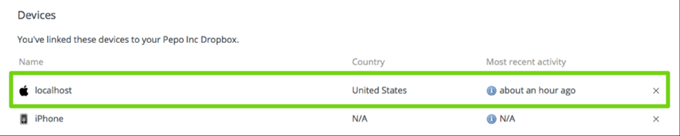
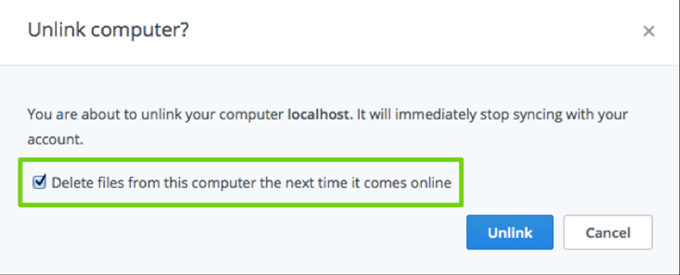


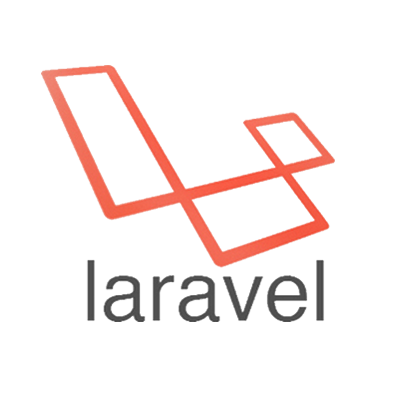

コメント